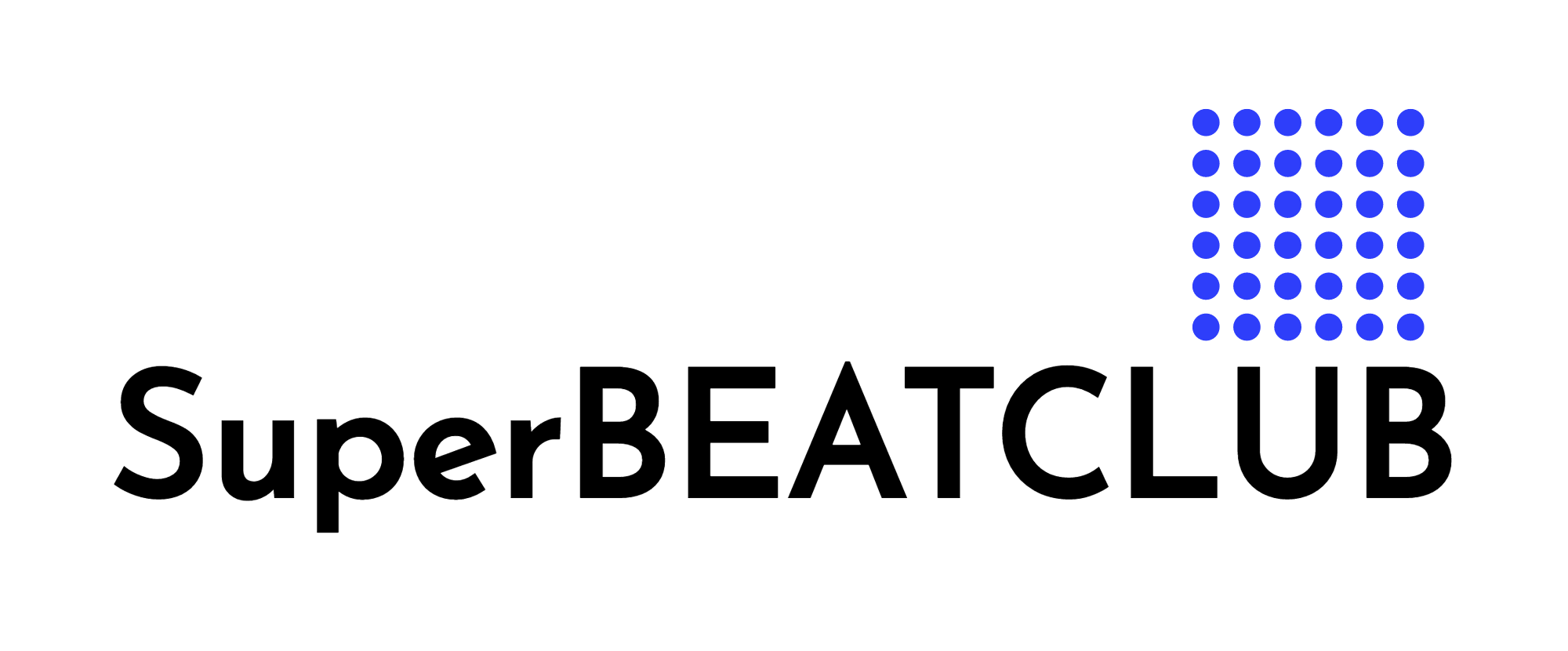みんな大好きAmazon Fireタブレット

そのFireタブレットをShowモードにしてKindle本の読み上げをさせると、驚くほどスムースに読み上げてくれるんです!

Amazon Audibleはもう要らないんじゃね?
そう思うぐらいメッチャ滑らかに日本語を読み上げてくれるShowモード
本日はこの大発見をご紹介したいと思います。
月20冊以上の本を読む秘訣 それは”耳読書”
わたし、毎月20冊以上の本を読む“自称読書家”です。
“読書家”といっても本を読むのが仕事ではなく、普段はごくごく普通のサラリーマンのわたし。

それでいて、毎月300km以上走ったり、ブログやYouTubeの毎日投稿や、ラジオの毎日収録をしたりと、サラリーマンの割には何かと忙しい日々を送っています。
そんな日々忙しくしているわたしが、毎月20冊以上の本をどうやって読んでいるか?
それは、目で本を読むだけでなく、耳で聴きながら本を読んでいるから。

通勤時やジョギングしながら読書をすることで毎月20冊以上の本を読んでいるんです。
耳で聴きながらの読書方法については、過去のブログでも解説してますので、こちらをチェック下さい。
大発見!ShowモードでのKindle本の読み上げ
前置きが長くなりましたが、本日の本題。
Amazon FireタブレットのShowモードでKindle本の読み上げ方法について早速、解説していきましょう。
まず、Fireタブレットには“Showモード”という機能に切り替えることができます。
Showモードとは
FireタブレットをAmazon Echo ShowのようにAlexa専用端末として利用できるモード。
第8世代以降のFire HD8、第7世代以降のFire HD10でShowモードが利用できます。
Showモードへの切り替え方法は非常に簡単で、画面上部から下にスワイプし、Showモードをポチッと押すだけ。
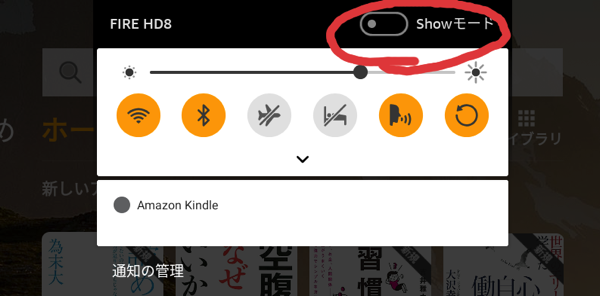
Showモードに切り替わると、Amazon Echo Showのような待ち受け待ち受け画面になります。
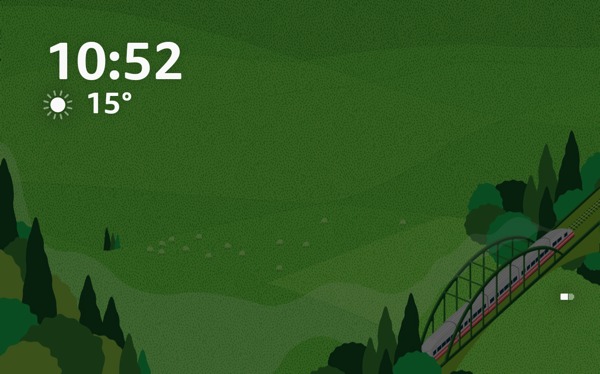
あとはAmazon Echo Showと同じなので、「Alexa、◯◯して」と話しかけるとFireタブレットが反応してくれます。

Alexa、Kindleの一覧を開いて
と話しかけると、はい こんな感じでKindleで購入した本の一覧が表示されるんですよ。
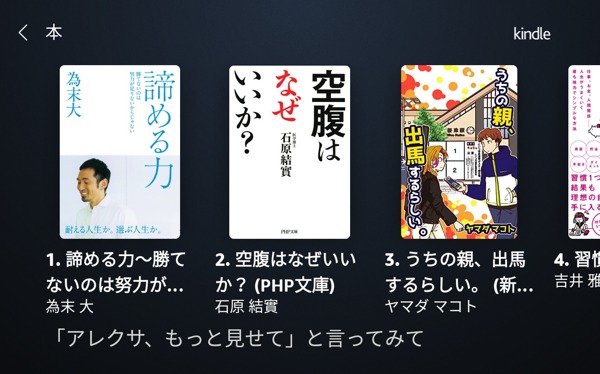
そこから読みたい本をタップするか、「Alexa ◯◯の本を読み上げて」と話かけると本を読み上げてくれるのです。
読み上げの自然さが半端ない!
ここからがわたしが驚いた部分。

Alexa ◯◯(本のタイトル)の本を読み上げて
ShowモードでKindle本を読み上げてくれるんだけど、読み上げの日本語が超聞き取りやすい!
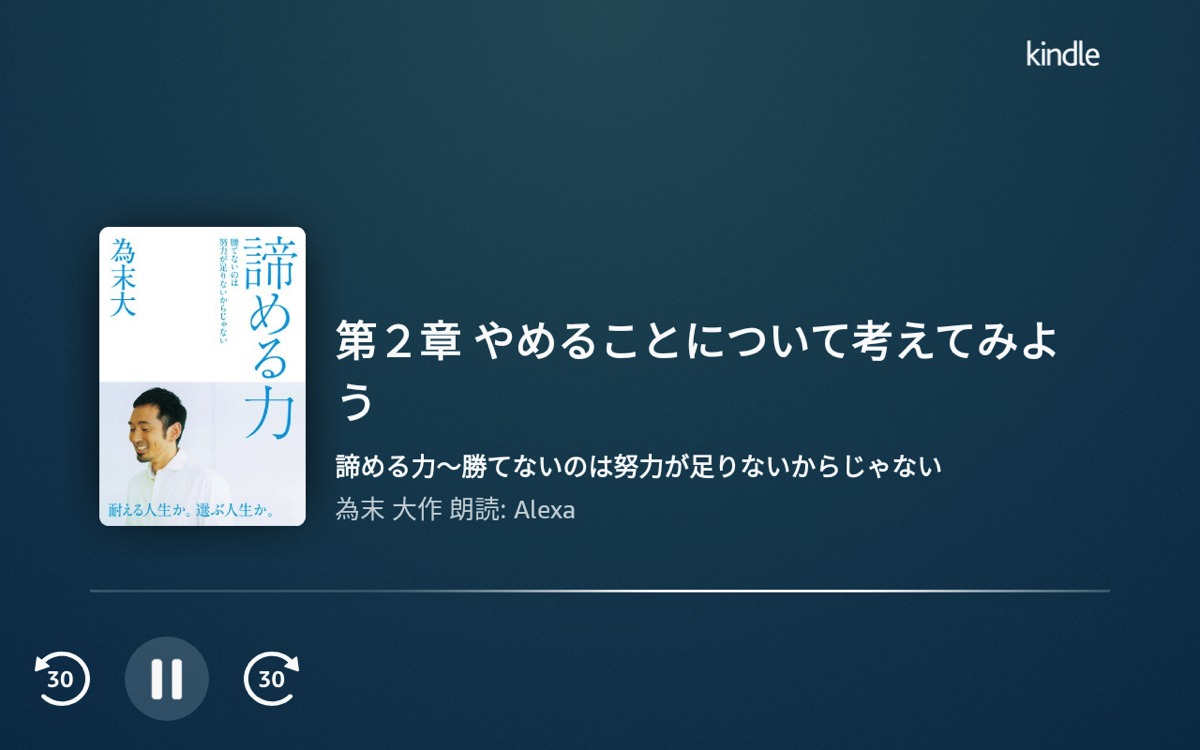
いつもKindleアプリのテキスト読み上げ昨日で本を耳で聴いていたわたし。
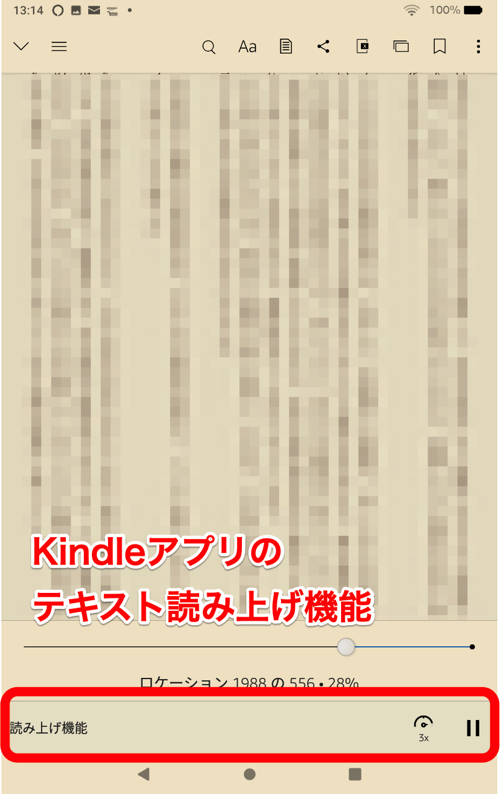
Kindleアプリのテキスト読み上げと比較すると、明らかShowモードでの読み上げの方が本の内容が頭の中に入ってくるんですよね。
これはメッチャいいわ〜!
Showモードのおかげで読書がはかどってます
FireタブレットのShowモードおかげで最近、読書がメッチャ捗っているわたし。
こんな感じで、マイカーにFire HD8をセットし、マイカーでの通勤中 ずっと本を耳で聴いています。

滑らかな日本語の読み上げなので、本の内容が頭に入り易く、運転しながらでも読書がメッチャ楽しい!
朝4時に起きて、毎日2時間読書をしているわたし。
朝の2時間の読書にプラスして、往復の2時間の通勤時間を合わせると合計1日4時間読書をしていることになりますね。
ということでここ最近は、1日1冊のペースで本を読んでおります。

Fireタブレットを使ったKindle本の読み上げ、超オススメですよ!
さいごに
ということで、今回はAmazon FireタブレットをShowモードにしてKindle本を読み上げると読書がはかどるよというお話をしてみました。
いかがでしたでしょうか。
Amazonの車専用のスマートスピーカー「Echo Auto」の購入を検討していたわたし。

参考:車の中でAlexa操作:Amazon Echo Autoが気になる | SuperBEATCLUB
https://superbeatclub.com/archives/3429
今回の大発見でFireタブレットがあれば車の中でKindle本が耳で聴けることが分かったので、必要なくなっちゃいました。
焦って買わなくて良かった〜
今回、紹介したFireタブレットを使ったKindle本を耳で聴く方法。
マイカー通勤の方には是非オススメ!
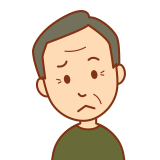
読書はしたいけど時間がなかなか取れない
そういう方は是非一度試してみて下さい。
読書がはかどること間違いなしですよ。